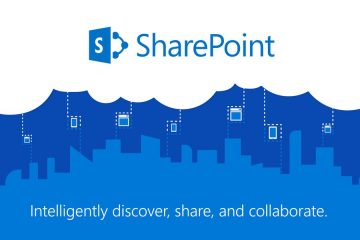El error”Excepción interna: java.net.SocketException: restablecimiento de conexión“puede parecer un simple problema de conectividad a Internet a primera vista , pero es mucho más que eso. Este error ha existido durante años y no tiene una sola causa fija.
En consecuencia, los usuarios han logrado resolverlo con varios métodos poco probables, como crear una nueva instalación perfil o ajustando la configuración gráfica. Otros han echado la culpa a problemas del lado del servidor, aunque los desarrolladores continúan negándolo.
Dejando esa controversia de lado, el detalle importante es que a pesar de que no hay un parche oficial de los desarrolladores, existen soluciones probadas que han ayudado a numerosos usuarios. Hemos compilado una lista de dichas correcciones en este artículo.
Cómo solucionar el error”Excepción interna java.net.SocketException Restablecimiento de conexión”?
Antes que nada, reinicie su PC y enrutador. Una vez hecho esto, ejecute Minecraft como administrador. Si el error persiste, continúe con las soluciones para comenzar a solucionar el problema.
Soluciones relacionadas con VPN

Descubrimos que este error está relacionado principalmente con las VPN, tanto en el sentido bueno como en el malo. Algunos usuarios informaron que este error no ocurrió cuando se conectaron a una VPN. Otros descubrieron que una VPN no ayudó al principio, pero después de probar algunos clientes y ubicaciones de servidores diferentes, el error ya no se produjo.
Por otro lado, algunos usuarios encontraron este error por primera vez cuando jugaban con una VPN En tales casos, sería mejor deshabilitar la VPN.
Específicamente, después de pruebas limitadas, los miembros de Discord de soporte de la comunidad de Minecraft encontraron que Hamachi VPN es una de las principales causas de este error. Si también usa Hamachi VPN, le recomendamos que desinstale Hamachi, o al menos que lo deshabilite, y verifique si se resolvió el error.
Verifique las configuraciones de red
La razón por la cual las VPN se resolvieron este problema para tantos usuarios tiene que ver con su dirección IP en la red actual. Como tal, simplemente conectarse a una red diferente podría ser todo lo que se necesita para corregir este error.
Configurar un par de configuraciones globales de TCP también ha sido una de las soluciones más exitosas para este error. Así es como puede aplicar esta corrección:
Presione Win + R, escriba cmd y presione CTRL + Shift + Enter. Escriba netsh interface tcp show global y presione Enter.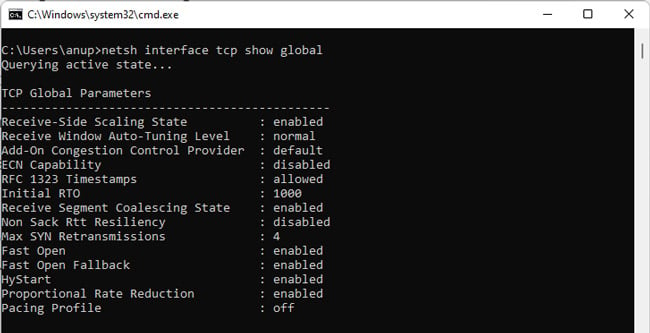
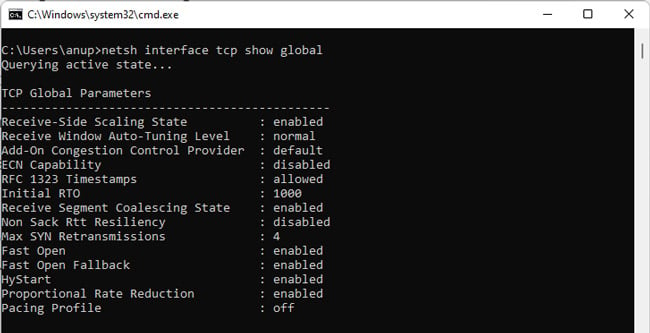 Verifique el valor del estado de escala del lado receptor. Si está deshabilitado, escriba netsh interface tcp set global rss=enabled y presione enter. A continuación, verifique el valor del nivel de ajuste automático de la ventana de recepción. Si está deshabilitado, escriba netsh interface tcp set global autotuninglevel=normal y presione enter.
Verifique el valor del estado de escala del lado receptor. Si está deshabilitado, escriba netsh interface tcp set global rss=enabled y presione enter. A continuación, verifique el valor del nivel de ajuste automático de la ventana de recepción. Si está deshabilitado, escriba netsh interface tcp set global autotuninglevel=normal y presione enter.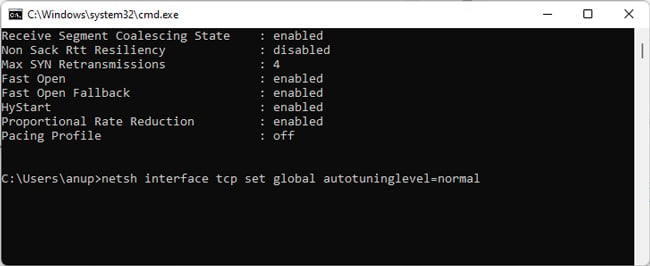
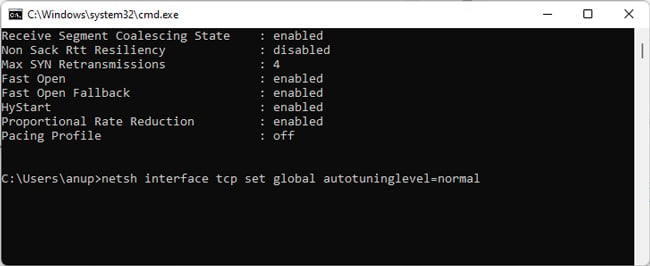 Salga del símbolo del sistema, inicie Minecraft y verifique si se resolvió el error.
Salga del símbolo del sistema, inicie Minecraft y verifique si se resolvió el error.
Si el error persiste, recomendamos cambiar manualmente el servidor DNS como siguiente paso. Si eso tampoco ayuda, ejecute los comandos que se enumeran a continuación en el símbolo del sistema. Realizarán un montón de acciones útiles, incluida la limpieza de su caché de DNS y la renovación de su IP.
ipconfig/releaseipconfig/flushdnsipconfig/renew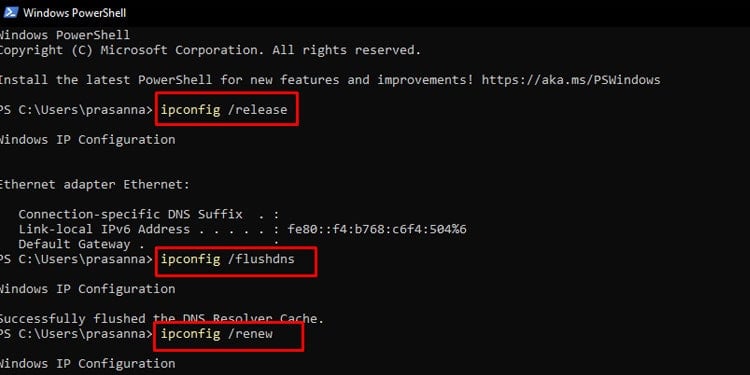
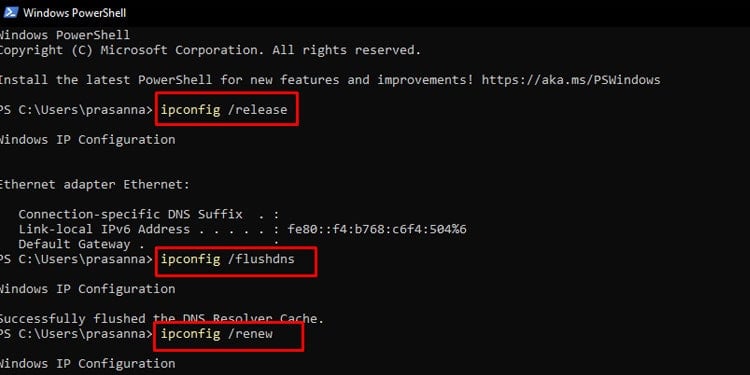 netsh winsock resetnetsh int ip reset
netsh winsock resetnetsh int ip reset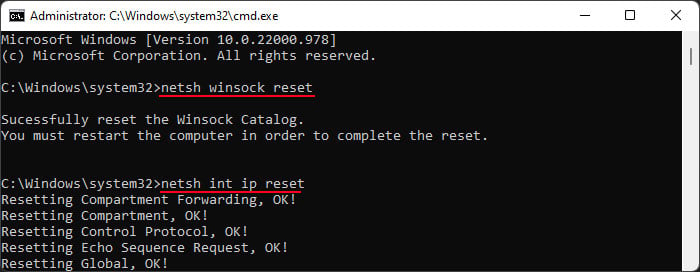
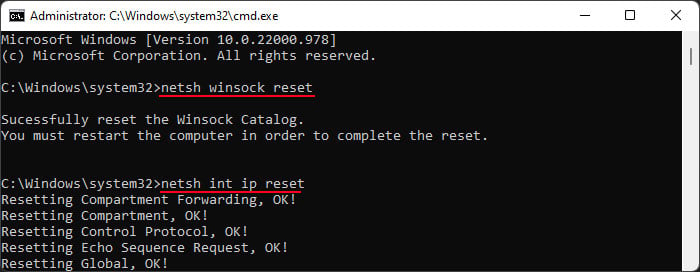
Arreglos relacionados con Java
El iniciador oficial de Minecraft maneja la instalación de Java para Minecraft automáticamente, por lo que, en general, no es algo de lo que el jugador debe preocuparse. Pero cuando se ejecutan servidores dedicados en versiones anteriores de Java, es esencial.
Primero, querrá descargue e instale el JDK. Algunos usuarios han tenido éxito con la última versión, mientras que otros han tenido que instalar versiones anteriores como JDK16 para resolver el error. Entonces, esencialmente, vale la pena probar diferentes versiones.
A continuación, también querrá asegurarse de que JDK esté permitido a través del firewall. Si está utilizando un firewall de terceros, le recomendamos que lo deshabilite temporalmente para verificar si el error se soluciona. En el caso del Firewall de Windows, estos son los pasos que debe seguir:
Presione Win + R, escriba control firewall.cpl y presione Entrar. Haga clic en Permitir una aplicación o función a través del Firewall de Windows Defender.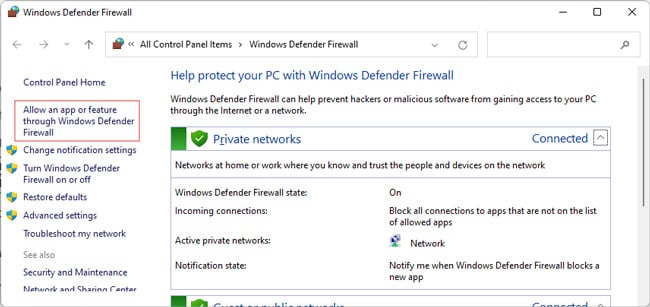
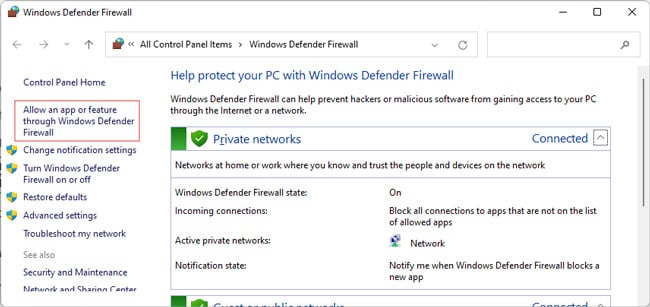 Haga clic en Cambiar configuración y acepte las indicaciones.
Haga clic en Cambiar configuración y acepte las indicaciones.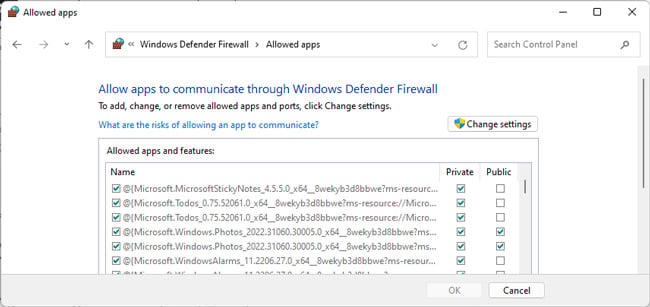 Desplácese hacia abajo y seleccione OpenJDK Platform Binary. Asegúrese de que las casillas de verificación de los campos Privado y Público estén activadas. Si no encuentra esta entrada, haga clic en Permitir otra aplicación > Explorar.
Desplácese hacia abajo y seleccione OpenJDK Platform Binary. Asegúrese de que las casillas de verificación de los campos Privado y Público estén activadas. Si no encuentra esta entrada, haga clic en Permitir otra aplicación > Explorar.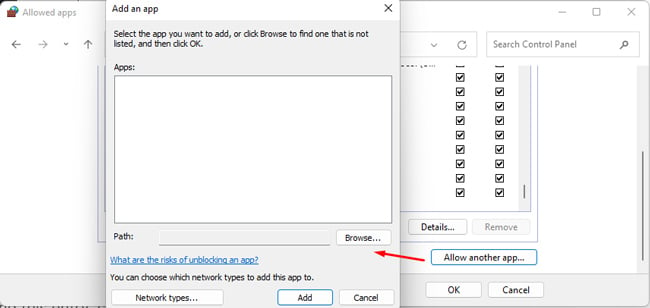
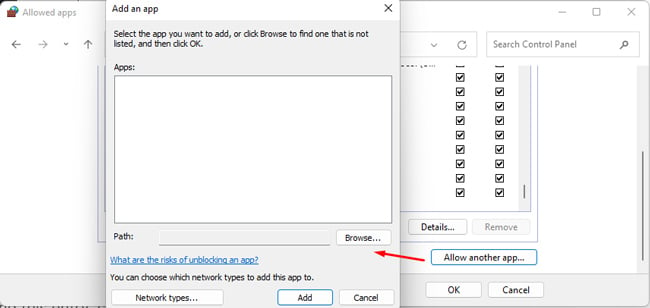 Seleccione javaw.exe y seleccione Abrir > Agregue desde la siguiente ubicación:
Seleccione javaw.exe y seleccione Abrir > Agregue desde la siguiente ubicación:
C:\Program Files (x86)\Minecraft\runtime\java-runtime-alpha\windows-x64\java-runtime-alpha\bin\Finalmente, presione OK, inicie Minecraft y verifica si aún recibes el error.
Migrar a cuenta de Microsoft
Algunos usuarios descubrieron que el error dejó de ocurrir después de migrar sus cuentas de Mojang a Microsoft. El Centro de ayuda de Minecraft tiene guías extensas que responden a la mayoría de las consultas comunes sobre el proceso de migración, por lo que recomendamos consultar dichas guías si necesita ayuda con la migración.
Solución alternativa con Epic Iniciador de juegos
Si comienza a descargar cualquier juego aleatorio en el Iniciador de juegos épicos y luego intenta iniciar Minecraft, es probable que no encuentre el error. No hay un razonamiento sólido de por qué funciona esta solución alternativa, pero la parte importante es que permitió a innumerables usuarios jugar sin el error, por lo que vale la pena intentarlo.
Crear nuevo perfil de lanzador
Esto es otra solución recomendada por Mojang, con un historial comprobado. Así es como puede usar un nuevo perfil de instalación:
Ejecute el iniciador de Minecraft y haga clic en Instalaciones.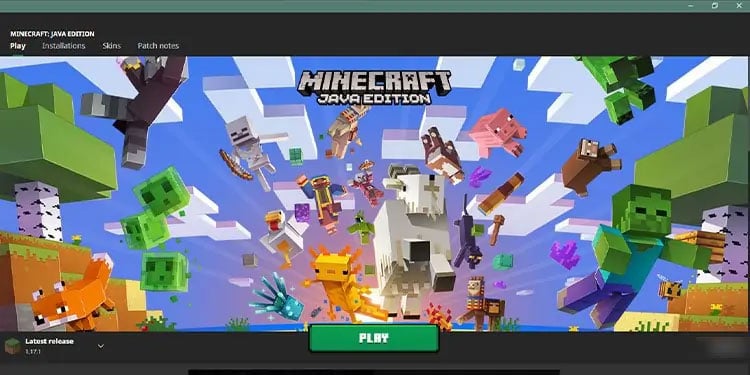 Haga clic en Nueva instalación y asígnele el nombre que desee. Configure la versión como una más antigua (por ejemplo, 1.18.2) e intente iniciar Minecraft.
Haga clic en Nueva instalación y asígnele el nombre que desee. Configure la versión como una más antigua (por ejemplo, 1.18.2) e intente iniciar Minecraft.
Comprobar la configuración visual
La degradación de los gráficos del juego ha resuelto este error para numerosos jugadores. Incluso teletransportarse a un área no modificada ha sido útil en algunos casos. Esto posiblemente se deba a que el servidor no puede manejar la rapidez con la que está cargando el mundo en su configuración actual. Esto es lo que recomendamos:
En Minecraft, ingresa a un mundo diferente si es necesario y ve a Opciones > Configuración de video.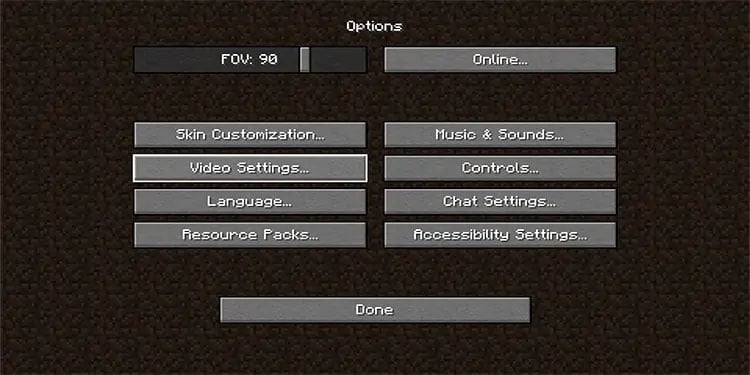
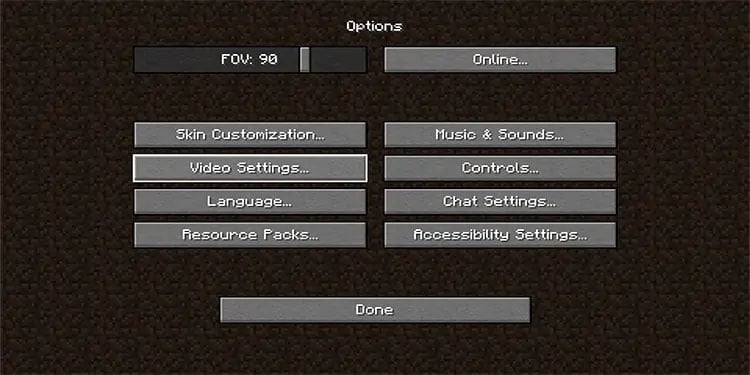 Primero, apague apagar la pantalla completa e intente bajar la resolución.
Primero, apague apagar la pantalla completa e intente bajar la resolución.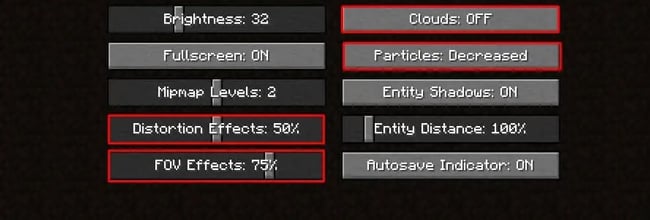
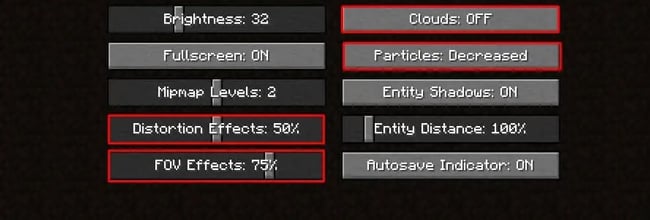 Reiniciar Minecraft y verifique si se resolvió el error. Reduzca la distancia de procesamiento a 12 partes o menos, luego reinicie y vuelva a verificar. Además, atenuar la configuración de distancia de gráficos y simulación puede ayudar con el retraso.
Reiniciar Minecraft y verifique si se resolvió el error. Reduzca la distancia de procesamiento a 12 partes o menos, luego reinicie y vuelva a verificar. Además, atenuar la configuración de distancia de gráficos y simulación puede ayudar con el retraso.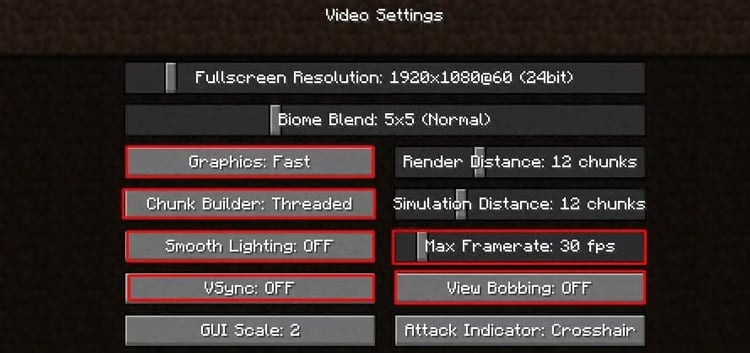 Finalmente, un usuario también descubrió que la desinstalación de todos los paquetes de textura solucionó el problema. Entonces, si el error persiste, puede valer la pena intentarlo.
Finalmente, un usuario también descubrió que la desinstalación de todos los paquetes de textura solucionó el problema. Entonces, si el error persiste, puede valer la pena intentarlo.
Arreglos relacionados con el servidor
Hay una serie de soluciones relacionadas con el servidor útiles para resolver este error. Recomendamos probarlos en el siguiente orden:
Primero, aumente la memoria del servidor. Se sabe que la cantidad predeterminada (1 GB) causa problemas de conexión y fallas, ya que se alcanza fácilmente el límite. Intente cambiar a una versión de servidor más baja. Si usted es el anfitrión, puede intentar copiar los archivos del servidor privado a otra ubicación. Si encuentra problemas para mover algún archivo, dichos archivos podrían ser la causa del error. Además, iniciar un nuevo mundo con un nuevo host de servidor también podría ayudar.
Reinstalar Minecraft
Si el error persiste, desinstalar y reinstalar Minecraft es probablemente la última opción en este punto. Sin embargo, querrás copiar los archivos guardados de la carpeta.minecraft en %appdata% antes de desinstalarlos. Además, un reinicio de PC es excesivo para este error, pero si ha realizado una copia de seguridad de sus archivos en otro lugar y jugar Minecraft significa mucho para usted, entonces esta es una opción a considerar también.